Hay muchas formas de interactuar con el iPhone, y una de ellas es el teclado. Si bien es cierto que podemos conectar un teclado para escribir letras y números, podemos hacer muchísimo más. Tanto incluso, como controlar el 100% de nuestro iPhone sin tener que tocarlo ni una sola vez. Es por eso que, si te interesa, en este post te contamos cómo puedes hacerlo.
Así puedes controlar todo tu iPhone con el teclado
Cuando conectamos un teclado a nuestro iPhone tenemos acceso a funciones concretas de escritura en las aplicaciones que nos permiten, valga la redundancia, escribir. Podemos poner nuestra contraseña, escribir emoticonos, sí. Pero no hay, por defecto, una forma mediante la cual podemos manejar todas las partes de nuestro iPhone. Esto es posible gracias a las opciones de accesibilidad, las cuales expanden (y mucho) los usos y manejos de nuestro iPhone, para poder manejarlo de una manera mucho más cómoda. Para ello, tendremos que ir a Ajustes > Accesibilidad > Teclados.
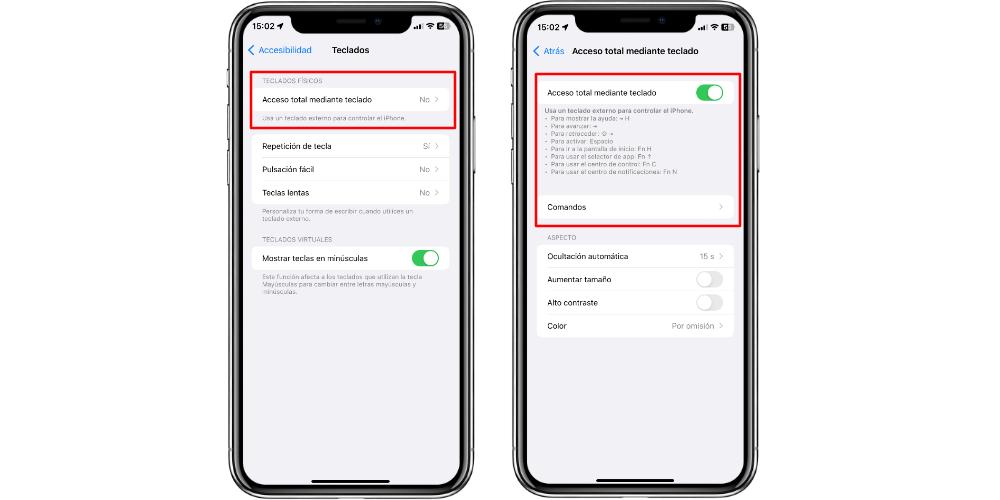
Es en esa categoría donde tendremos que ir a por el primer apartado de todos: la opción Acceso total mediante teclado. Tenemos que pulsar en este recuadro y veremos una serie de opciones, siendo la primera, la activación de esta funcionalidad. Justo debajo veremos unas líneas de texto que nos indican algunos comandos con cosas básicas que podemos hacer. Pero lo verdaderamente interesante está en el menú de Comandos. Aquí tendremos todas y cada una de las funciones del iPhone, las cuales se pueden ejecutar con combinaciones de teclas. Aquí hay una lista de categorías en las que tendremos acceso a controlar todas las áreas. Estas se dividen en:
- Básicos
- Movimiento
- Interacción
- Dispositivo
- Gestos
- Atajos
Desde reiniciar el iPhone, hasta ejecutar un atajo, pasando por la navegación entre los menús. Todo (y cuando decimos todo, es literalmente), se puede manejar a distancia con el teclado Bluetooth que conectemos. Eso sí, ten en cuenta que, de forma predeterminada, el iPhone nos proporcionará atajos. Pero nosotros podemos cambiar cualquiera de ellos, para adaptarlo a nuestras comodidades y necesidades.
Incluso, si vemos opciones y funciones que no tienen atajos de teclado asignados, nosotros mismos podemos pulsar en una opción para asignar una combinación de teclas para llevar a cabo dicha función. Lo mismo ocurre con funciones que están ya presentes con atajos asignados. En cualquier momento, nosotros mismos podemos pulsar en una de estas acciones y eliminar el atajo.
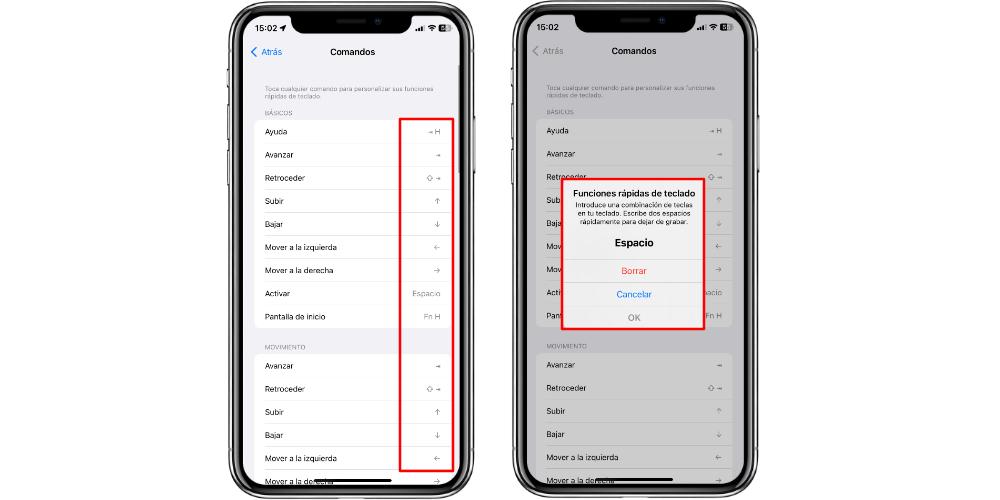
Para cambiar los atajos de teclado en el iPhone, basta con seleccionar la función que queramos y, con el teclado ya conectado, pulsaremos en el propio teclado la combinación de teclas que queremos utilizar para ejecutar esa tarea en concreto.
¿Lo más sorprendente de esta función? ¡Está con nosotros desde iOS 13! Si bien, con el tiempo Apple ha ido expandiendo funciones, es una característica muy oculta que Apple ha introducido de manera muy discreta. Tanto, que con vistas a iOS 17, lo más seguro es que tú, si estás leyendo este post, te enteres de esta función por primera vez. (Y sí, a nosotros nos ha pasado algo similar)

